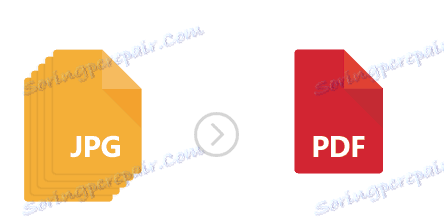Skombinujte súbor JPG do jedného súboru PDF
Často používatelia osobných počítačov pracujú s rôznymi typmi údajov a formátov dokumentov. Jeden z najpopulárnejších formátov, ktoré sú k dnešnému dňu, sú obrázky v jpg a dokumenty vo formáte pdf. Niekedy je potrebné kombinovať niekoľko jpg do jedného pdf súboru, ktorý budeme diskutovať nižšie.
Ako zbierať jeden dokument z niekoľkých jpg
Podobná otázka bola zvážená, keď bol zvážený problém prevodu z jpg na pdf. Preto je teraz len potrebné zvážiť jednu veľmi dobrú cestu, ktorá pomôže rýchlo vytvoriť jeden dokument z množstva obrázkov jpg.
Všetky obrázky, ktoré budú zhromaždené v jednom dokumente boli získané konverziou pdf na jpg, je dôležité čítať každému, kto sa často zaoberá týmito formátmi.
Lekcia: Prijímame z pdf súborov jpg
Takže poďme analyzovať riešenie problému kombinácie jpg vo formáte pdf pomocou príkladu programu Imige tu PDF, ktorý je možné stiahnuť z odkaz ,
- Po prevzatí programu ho môžete ihneď použiť, pretože nevyžaduje inštaláciu a je spustený priamo z archívu, čo je veľmi výhodné, keď nie je čas, a musíte v najkratšom čase konvertovať veľké množstvo obrázkov.
- Po otvorení aplikácie môžete pridať požadované obrázky. Ak to chcete urobiť, kliknite na tlačidlo "Pridať súbory" .
- Takže obrázky sú pridané, ale môžete vidieť, že nie všetci sú v správnom poradí (to všetko závisí od ich mena). Z tohto dôvodu je potrebné ich trochu vyriešiť kliknutím na príslušné klávesy priamo pod okienkom s názvami súborov.
- Teraz je potrebné vybrať, v ktorom formáte chcete vytvoriť nový súbor. Môže to byť PDF alebo XPS.
- Ďalším krokom je vybrať, koľko súborov potrebujeme. Keďže naším cieľom je kombinovať niekoľko jpg do jedného dokumentu, je potrebné začiarknuť políčko "Jednotný PDF ..." a okamžite zadať názov nového dokumentu.
- Samozrejme, teraz si môžete vybrať miesto na uloženie dokumentu.
- Po všetkých základných krokoch môžete mierne zmeniť parametre výstupného súboru. Obraz PDF ponúka zmenu veľkosti obrázkov, ich maximálne zvýšenie, zmenu ich polohy a niekoľko ďalších užitočných nastavení.
- Dokončenie konverzie a pripojenie jpg do jedného súboru PDF kliknutím na tlačidlo "Uložiť výstup" .
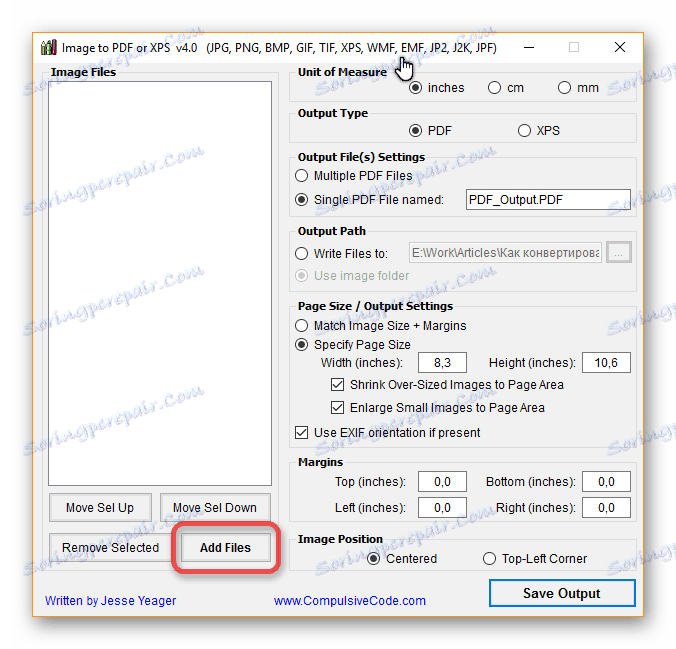
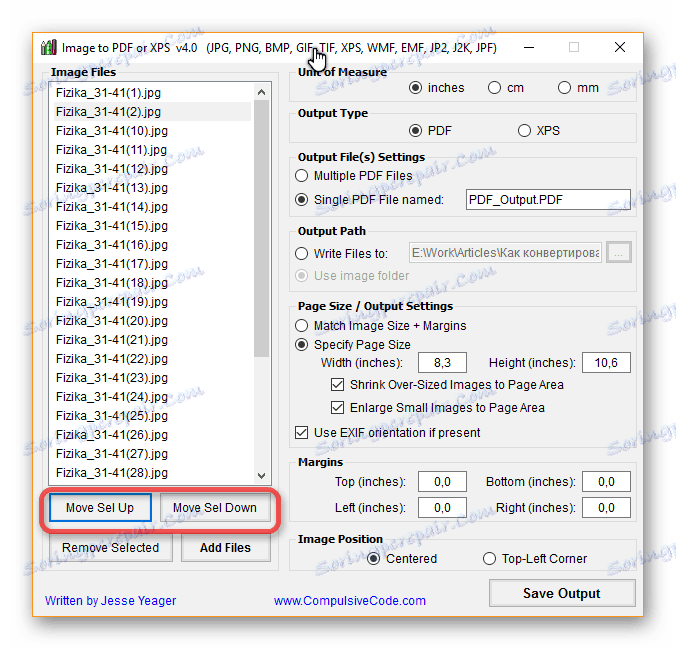
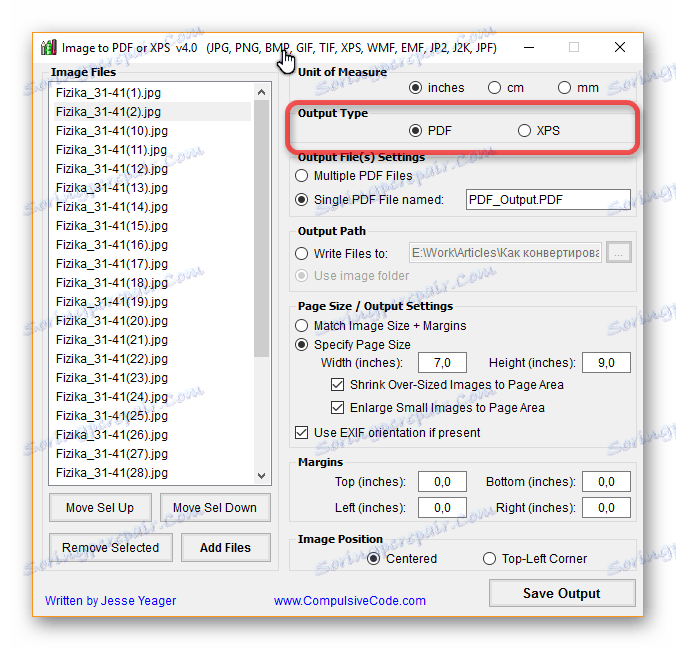
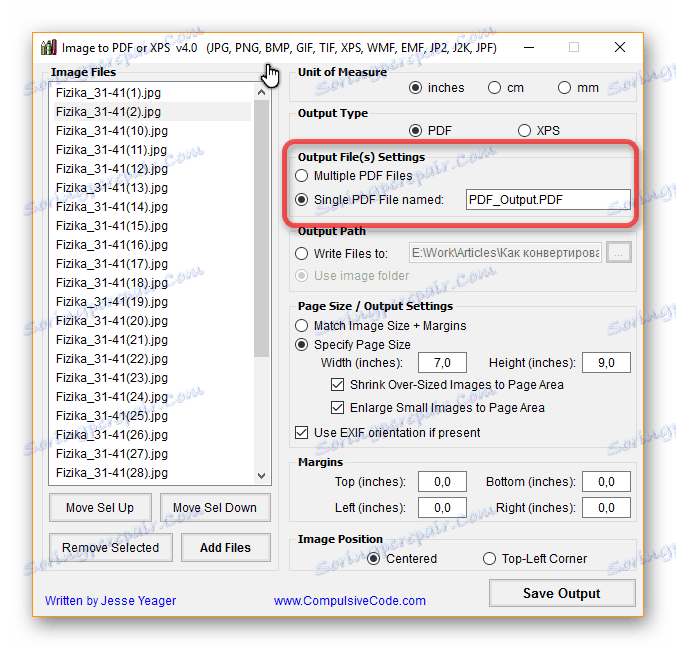

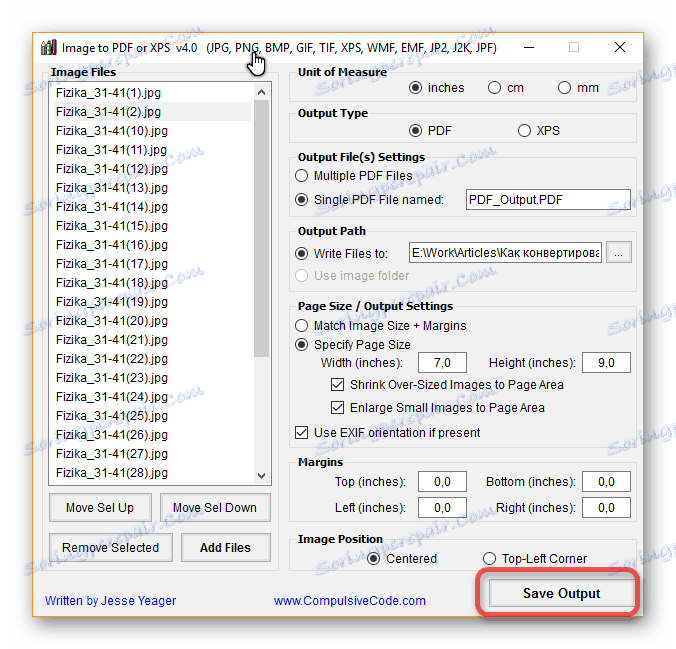
To je všetko. Program dokáže spracovať veľa obrázkov, každých 1-2 sekúnd spracováva približne 18 grafických súborov, takže obrovské rodinné album sa v priebehu niekoľkých minút zmení na dokument PDF. Poznáte rovnaké rýchle spôsoby, ako kombinovať jpg do dokumentu PDF?